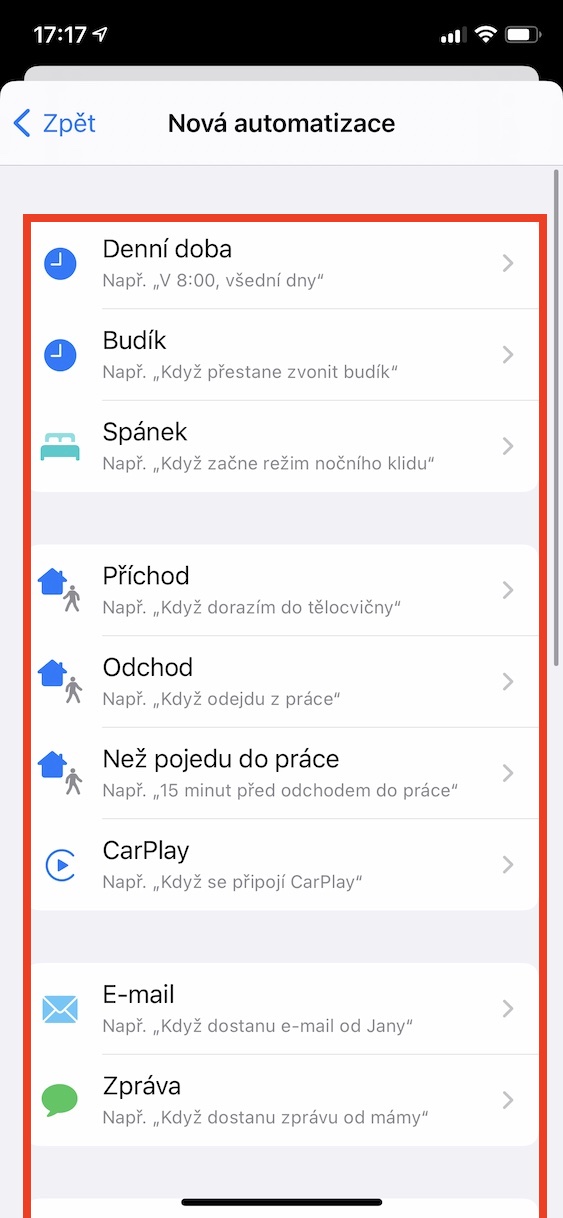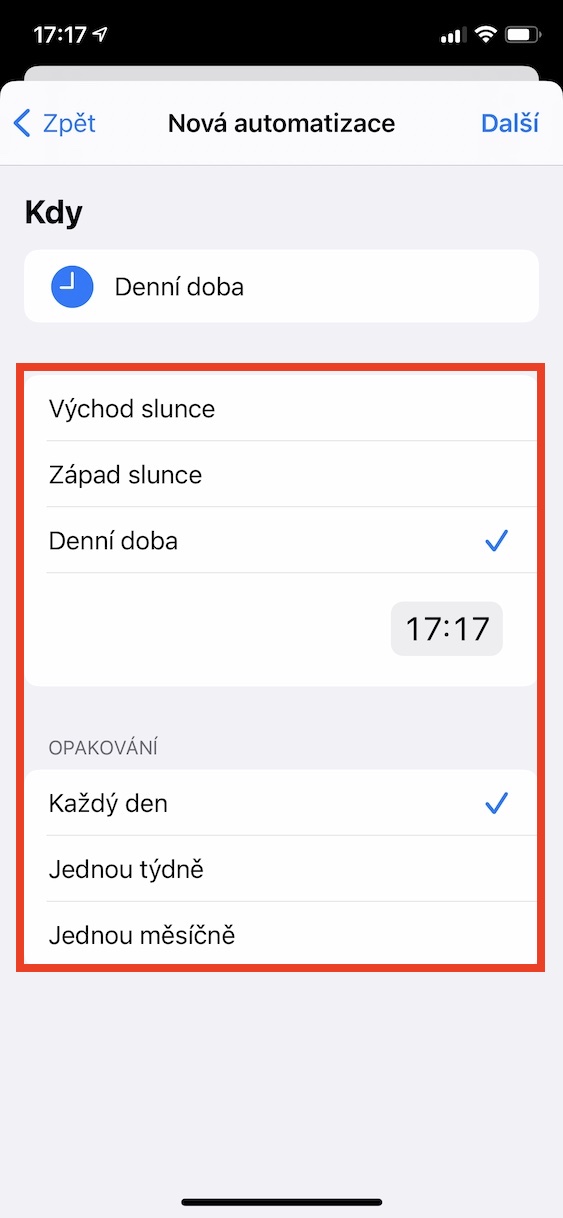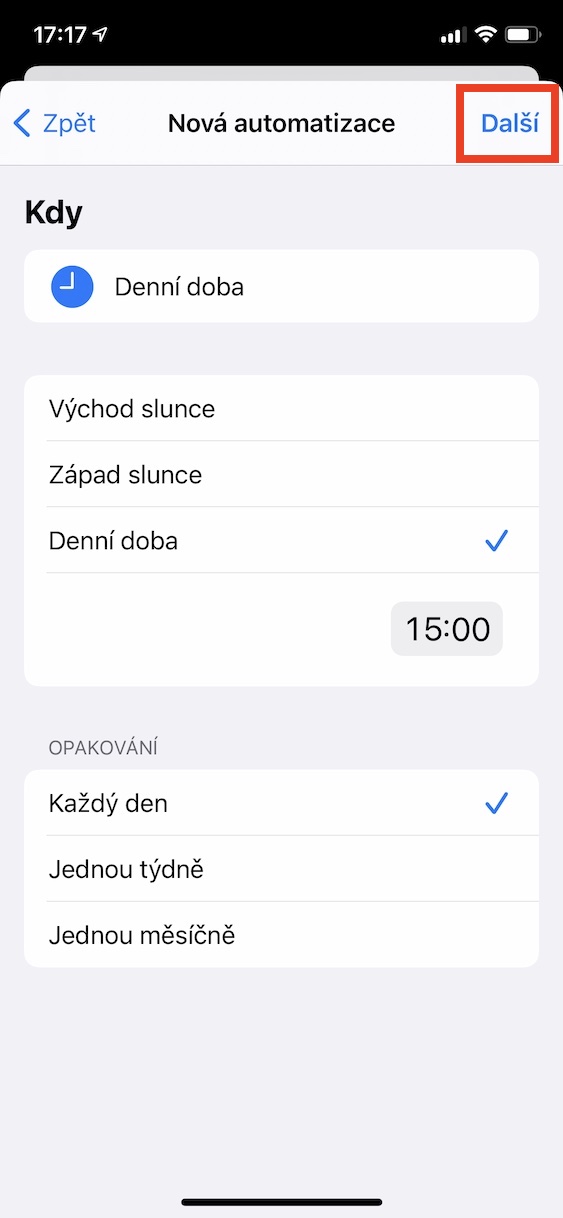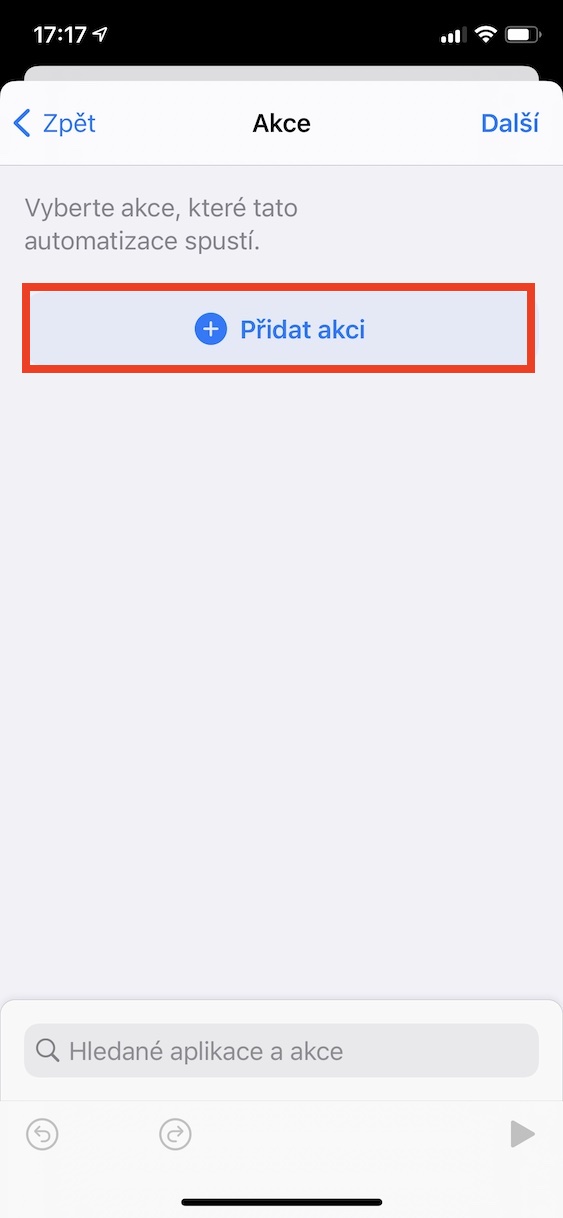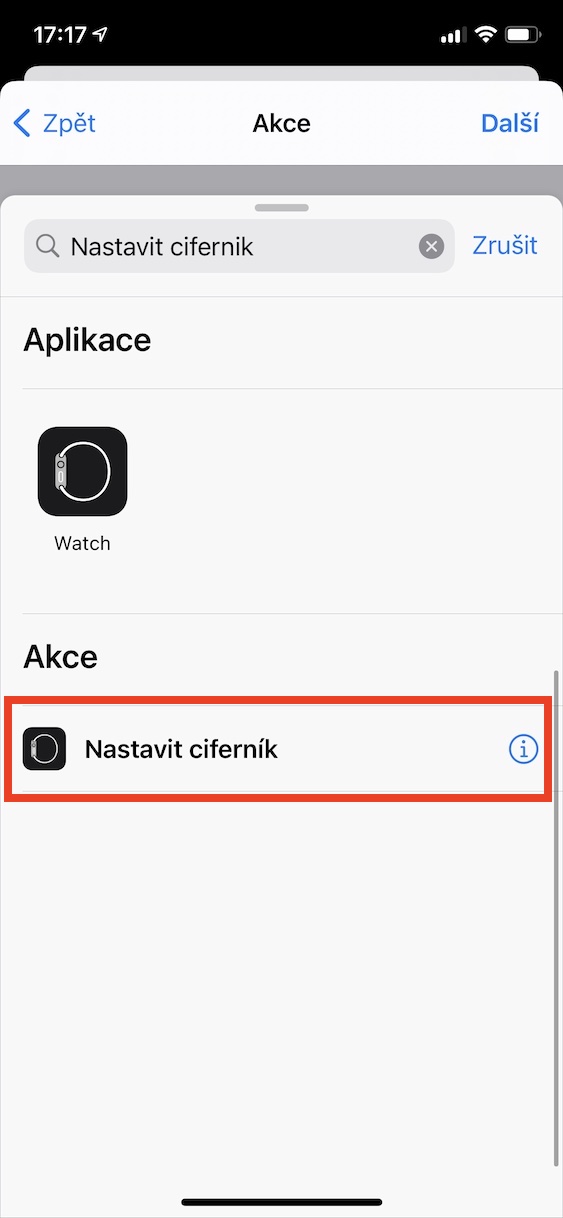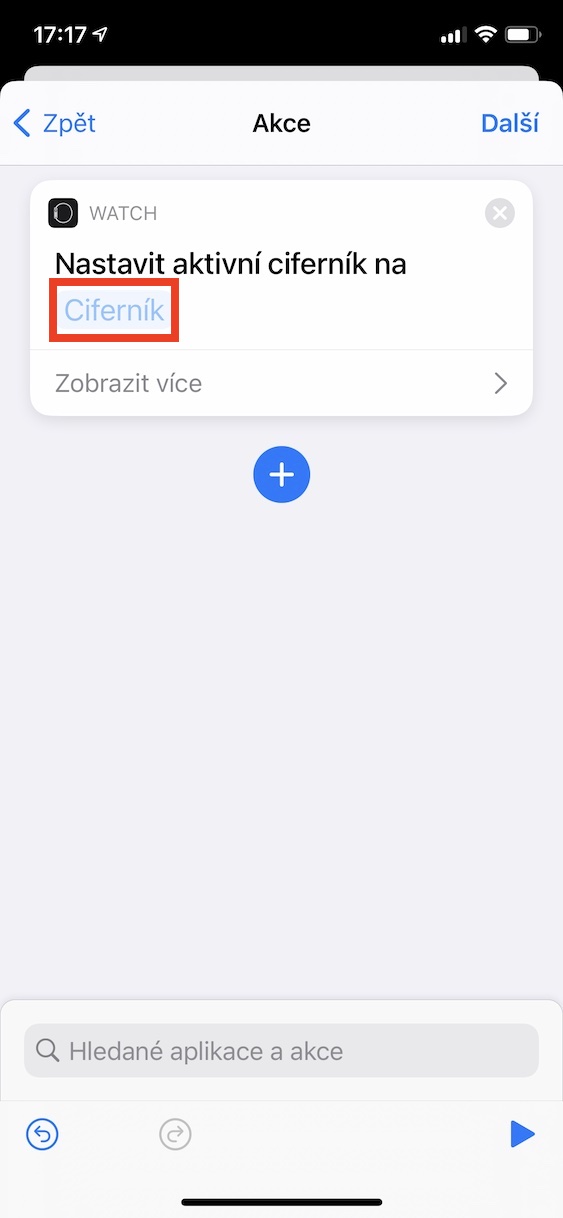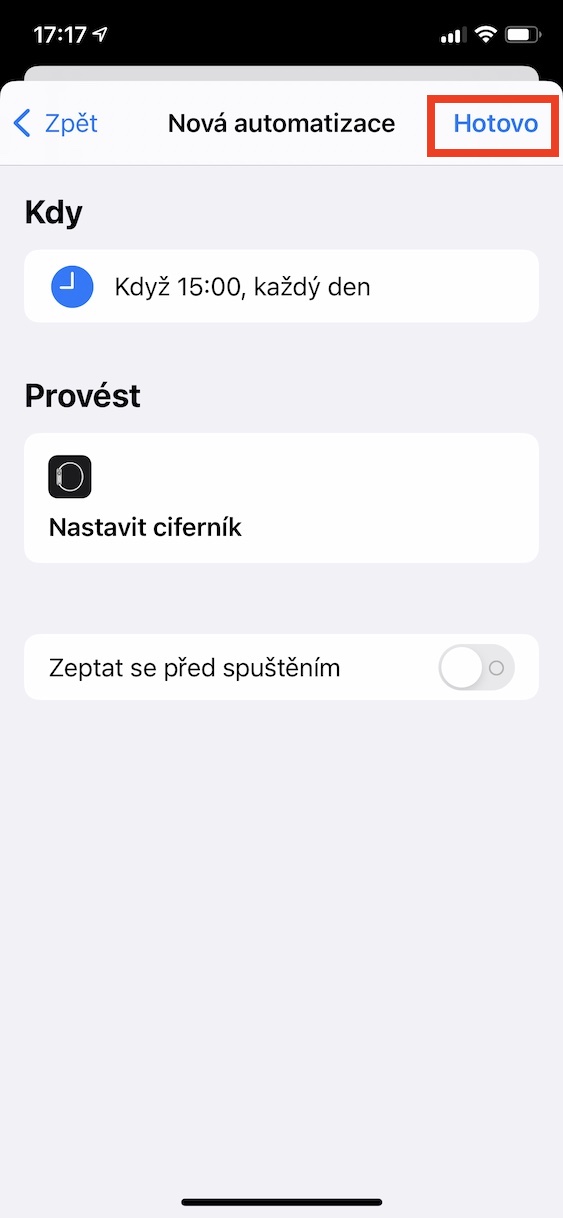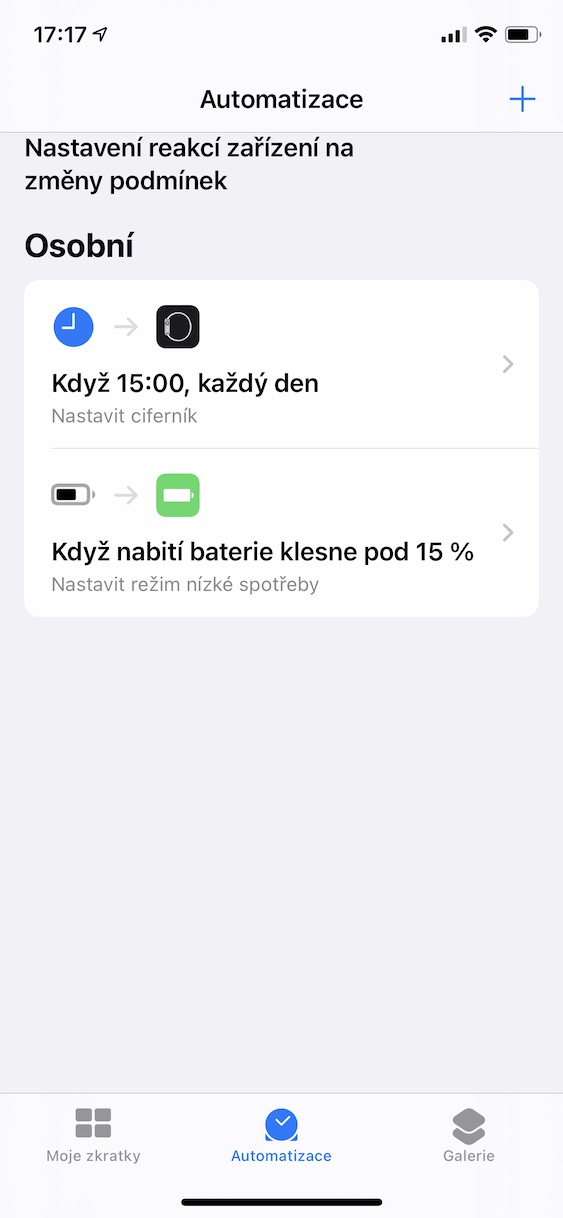ਜੇਕਰ ਤੁਹਾਡੇ ਕੋਲ ਇੱਕ ਆਈਫੋਨ ਤੋਂ ਇਲਾਵਾ ਇੱਕ ਐਪਲ ਵਾਚ ਵੀ ਹੈ, ਤਾਂ ਤੁਸੀਂ ਨਿਸ਼ਚਤ ਤੌਰ 'ਤੇ ਦਿਨ ਦੇ ਦੌਰਾਨ ਕਈ ਵੱਖ-ਵੱਖ ਘੜੀਆਂ ਦੀ ਵਰਤੋਂ ਕਰਦੇ ਹੋ। ਜਦੋਂ ਕਿ ਇੱਕ ਡਾਇਲ ਕੰਮ 'ਤੇ ਉਪਯੋਗੀ ਹੋ ਸਕਦਾ ਹੈ, ਉਦਾਹਰਨ ਲਈ, ਦੂਜਾ ਖੇਡਾਂ ਲਈ ਆਦਰਸ਼ ਹੋ ਸਕਦਾ ਹੈ। ਤੁਸੀਂ ਐਪਲ ਵਾਚ ਹੋਮ ਸਕ੍ਰੀਨ 'ਤੇ ਸੱਜੇ ਜਾਂ ਖੱਬੇ ਪਾਸੇ ਸਵਾਈਪ ਕਰਕੇ ਵਿਅਕਤੀਗਤ ਘੜੀ ਦੇ ਚਿਹਰਿਆਂ ਨੂੰ ਆਸਾਨੀ ਨਾਲ ਬਦਲ ਸਕਦੇ ਹੋ। ਪਰ ਕੀ ਤੁਸੀਂ ਜਾਣਦੇ ਹੋ ਕਿ ਤੁਸੀਂ iOS 14 ਵਿੱਚ ਉਪਲਬਧ ਆਟੋਮੇਸ਼ਨਾਂ ਦੀ ਵਰਤੋਂ ਕਰਕੇ ਆਪਣੇ ਆਪ ਬਦਲਣ ਲਈ ਆਸਾਨੀ ਨਾਲ ਵਾਚ ਫੇਸ ਸੈੱਟ ਕਰ ਸਕਦੇ ਹੋ? ਪਰਿਵਰਤਨ ਹੋ ਸਕਦਾ ਹੈ, ਉਦਾਹਰਨ ਲਈ, ਕਿਸੇ ਨਿਸ਼ਚਿਤ ਸਮੇਂ 'ਤੇ, ਜਾਂ ਤੁਹਾਡੇ ਦੁਆਰਾ ਆਪਣੇ ਆਪ ਨੂੰ ਕਿਸੇ ਖਾਸ ਸਥਾਨ 'ਤੇ ਮਿਲਣ ਤੋਂ ਬਾਅਦ। ਜੇ ਤੁਸੀਂ ਇਹ ਪਤਾ ਕਰਨਾ ਚਾਹੁੰਦੇ ਹੋ ਕਿ ਕਿਵੇਂ, ਪੜ੍ਹਦੇ ਰਹੋ।
ਇਹ ਹੋ ਸਕਦਾ ਹੈ ਤੁਹਾਡੀ ਦਿਲਚਸਪੀ

ਐਪਲ ਵਾਚ 'ਤੇ ਆਟੋਮੈਟਿਕ ਵਾਚ ਫੇਸ ਬਦਲਾਅ ਨੂੰ ਕਿਵੇਂ ਸੈੱਟ ਕਰਨਾ ਹੈ
ਜੇਕਰ ਤੁਸੀਂ ਆਪਣੀ ਐਪਲ ਵਾਚ 'ਤੇ ਸਵੈਚਲਿਤ ਤੌਰ 'ਤੇ ਬਦਲਣ ਲਈ ਵਾਚ ਫੇਸ ਸੈੱਟ ਕਰਨਾ ਚਾਹੁੰਦੇ ਹੋ, ਤਾਂ ਤੁਹਾਨੂੰ ਪਹਿਲਾਂ ਦੱਸੇ ਗਏ ਆਟੋਮੇਸ਼ਨਾਂ ਦੀ ਵਰਤੋਂ ਕਰਨੀ ਚਾਹੀਦੀ ਹੈ, ਜੋ ਪਹਿਲਾਂ ਤੋਂ ਸਥਾਪਤ ਸ਼ਾਰਟਕੱਟ ਐਪਲੀਕੇਸ਼ਨ ਦਾ ਹਿੱਸਾ ਹਨ। ਆਟੋਮੇਸ਼ਨ ਦੇ ਨਾਲ, ਇੱਕ ਖਾਸ ਸਥਿਤੀ ਹੋਣ ਤੋਂ ਬਾਅਦ ਇੱਕ ਕਾਰਵਾਈ ਆਪਣੇ ਆਪ ਕੀਤੀ ਜਾ ਸਕਦੀ ਹੈ। ਘੜੀ ਦਾ ਚਿਹਰਾ ਆਪਣੇ ਆਪ ਬਦਲਣ ਲਈ, ਅੱਗੇ ਵਧੋ:
- ਪਹਿਲਾਂ, ਤੁਹਾਨੂੰ ਆਪਣੇ ਆਈਫੋਨ 'ਤੇ ਮੂਲ ਐਪ 'ਤੇ ਜਾਣ ਦੀ ਲੋੜ ਹੈ ਸੰਖੇਪ ਰੂਪ।
- ਇੱਕ ਵਾਰ ਜਦੋਂ ਤੁਸੀਂ ਅਜਿਹਾ ਕਰ ਲੈਂਦੇ ਹੋ, ਤਾਂ ਹੇਠਾਂ ਦਿੱਤੇ ਵਿਕਲਪ 'ਤੇ ਟੈਪ ਕਰੋ ਆਟੋਮੇਸ਼ਨ।
- ਹੁਣ ਪ੍ਰੋ ਬਟਨ 'ਤੇ ਕਲਿੱਕ ਕਰੋ ਇੱਕ ਨਵਾਂ ਨਿੱਜੀ ਆਟੋਮੇਸ਼ਨ ਬਣਾਉਣਾ.
- ਜੇਕਰ ਤੁਸੀਂ ਪਹਿਲਾਂ ਹੀ ਇੱਕ ਆਟੋਮੇਸ਼ਨ ਬਣਾਇਆ ਹੈ, ਤਾਂ ਪਹਿਲਾਂ ਉੱਪਰ ਸੱਜੇ ਪਾਸੇ ਕਲਿੱਕ ਕਰੋ + ਆਈਕਨ।
- ਅਗਲੀ ਸਕ੍ਰੀਨ ਵਿੱਚ ਤੁਹਾਨੂੰ ਹੁਣ ਚੁਣਨ ਦੀ ਲੋੜ ਹੈ, ਜਿਸ ਸਥਿਤੀ ਤੋਂ ਬਾਅਦ ਆਟੋਮੇਸ਼ਨ ਸ਼ੁਰੂ ਹੋਣੀ ਚਾਹੀਦੀ ਹੈ।
- ਤੁਸੀਂ ਚੁਣ ਸਕਦੇ ਹੋ, ਉਦਾਹਰਨ ਲਈ, ਬਾਅਦ ਵਿੱਚ ਆਗਮਨ ਜਾਂ ਰਵਾਨਗੀ, ਇੱਕ ਖਾਸ ਵਿੱਚ ਦਿਨ ਦਾ ਸਮਾਂ, ਅਤੇ ਕਈ ਹੋਰ। ਇਸ ਲੇਖ ਵਿੱਚ, ਅਸੀਂ ਵਿਸ਼ੇਸ਼ ਤੌਰ 'ਤੇ ਇੱਕ ਆਟੋਮੇਸ਼ਨ ਬਣਾਵਾਂਗੇ, ਜੋ ਹਰ ਰੋਜ਼ ਇੱਕ ਨਿਸ਼ਚਿਤ ਸਮੇਂ 'ਤੇ ਘੜੀ ਦਾ ਚਿਹਰਾ ਬਦਲੇਗਾ।
- ਇਸ ਲਈ ਮੇਰੇ ਕੇਸ ਵਿੱਚ ਨਾਮ ਦੇ ਵਿਕਲਪ 'ਤੇ ਕਲਿੱਕ ਕਰੋ ਦਿਨ ਦਾ ਸਮਾਂ।
- ਹੁਣ ਅਗਲੀ ਸਕ੍ਰੀਨ 'ਤੇ ਚੁਣੋ ਸਹੀ ਸਮਾਂ ਅਤੇ ਸੰਭਵ ਤੌਰ 'ਤੇ ਦੁਹਰਾਓ.
- ਇਹਨਾਂ ਪੈਰਾਮੀਟਰਾਂ ਨੂੰ ਸੈੱਟ ਕਰਨ ਤੋਂ ਬਾਅਦ, ਉੱਪਰ ਸੱਜੇ ਪਾਸੇ ਕਲਿੱਕ ਕਰੋ ਅਗਲਾ.
- ਇੱਕ ਵਾਰ ਜਦੋਂ ਤੁਸੀਂ ਇਹ ਕਰ ਲੈਂਦੇ ਹੋ, ਤਾਂ ਸਿਖਰ 'ਤੇ ਵਿਕਲਪ 'ਤੇ ਕਲਿੱਕ ਕਰੋ ਕਾਰਵਾਈ ਸ਼ਾਮਲ ਕਰੋ।
- ਇੱਕ ਹੋਰ ਸਕ੍ਰੀਨ ਦਿਖਾਈ ਦੇਵੇਗੀ ਜਿਸ ਵਿੱਚ ਖੋਜ ਖੇਤਰ ਘਟਨਾ ਨੂੰ ਲੱਭੋ ਵਾਚ ਫੇਸ ਸੈੱਟ ਕਰੋ ਅਤੇ ਇਸ 'ਤੇ ਕਲਿੱਕ ਕਰੋ।
- ਇਹ ਐਕਸ਼ਨ ਕ੍ਰਮ ਵਿੱਚ ਕਿਰਿਆ ਨੂੰ ਜੋੜਦਾ ਹੈ। 'ਤੇ ਕਲਿੱਕ ਕਰੋ ਸਿਫਰਨਿਕ a ਚੁਣੋ ਸੈੱਟ ਕਰਨ ਲਈ ਖਾਸ ਹੈ।
- ਫਿਰ ਉੱਪਰਲੇ ਸੱਜੇ ਬਟਨ 'ਤੇ ਕਲਿੱਕ ਕਰੋ ਅਗਲਾ.
- ਜੇ ਸੰਭਵ ਹੋਵੇ, ਹੁਣ ਹੇਠਾਂ ਅਕਿਰਿਆਸ਼ੀਲ ਕਰੋ ਸੰਭਾਵਨਾ ਸ਼ੁਰੂ ਕਰਨ ਤੋਂ ਪਹਿਲਾਂ ਪੁੱਛੋ.
- ਅੰਤ ਵਿੱਚ, 'ਤੇ ਟੈਪ ਕਰਕੇ ਆਟੋਮੇਸ਼ਨ ਦੀ ਰਚਨਾ ਦੀ ਪੁਸ਼ਟੀ ਕਰੋ ਹੋਟੋਵੋ ਉੱਪਰ ਸੱਜੇ ਪਾਸੇ।
ਇਸ ਤਰ੍ਹਾਂ, ਉੱਪਰ ਦੱਸੇ ਤਰੀਕੇ ਨਾਲ, ਤੁਸੀਂ ਇੱਕ ਆਟੋਮੇਸ਼ਨ ਬਣਾ ਸਕਦੇ ਹੋ ਜੋ ਸੈੱਟ ਪੈਰਾਮੀਟਰਾਂ ਦੇ ਅਨੁਸਾਰ ਆਪਣੇ ਆਪ ਡਾਇਲ ਨੂੰ ਬਦਲ ਦੇਵੇਗਾ। ਬਦਕਿਸਮਤੀ ਨਾਲ, ਤੁਹਾਡੇ ਦੁਆਰਾ ਚੁਣੇ ਗਏ ਕੁਝ ਰਾਜਾਂ ਨੂੰ ਪੁੱਛੇ ਬਿਨਾਂ ਸਵੈਚਾਲਨ ਨੂੰ ਟਰਿੱਗਰ ਕਰਨ ਲਈ ਸੈੱਟ ਨਹੀਂ ਕੀਤਾ ਜਾ ਸਕਦਾ ਹੈ। ਇਹ ਵਿਕਲਪ ਉੱਪਰ ਦੱਸੇ ਆਟੋਮੇਸ਼ਨ ਲਈ ਸੈੱਟ ਕੀਤਾ ਜਾ ਸਕਦਾ ਹੈ, ਪਰ ਨਹੀਂ, ਉਦਾਹਰਨ ਲਈ, ਆਗਮਨ ਜਾਂ ਰਵਾਨਗੀ ਲਈ। ਇਸ ਸਥਿਤੀ ਵਿੱਚ, ਆਈਫੋਨ ਡਿਸਪਲੇਅ 'ਤੇ ਇੱਕ ਨੋਟੀਫਿਕੇਸ਼ਨ ਦਿਖਾਈ ਦੇਵੇਗਾ, ਜਿਸ ਨੂੰ ਆਟੋਮੇਸ਼ਨ ਸ਼ੁਰੂ ਕਰਨ ਲਈ ਤੁਹਾਨੂੰ ਟੈਪ ਕਰਨਾ ਚਾਹੀਦਾ ਹੈ। ਉਮੀਦ ਹੈ ਕਿ ਐਪਲ ਜਲਦੀ ਹੀ ਇਨ੍ਹਾਂ ਪਾਬੰਦੀਆਂ ਨੂੰ ਹਟਾ ਦੇਵੇਗਾ ਅਤੇ ਆਟੋਮੇਸ਼ਨ ਸਾਰੇ ਮਾਮਲਿਆਂ ਵਿੱਚ ਸੁਤੰਤਰ ਤੌਰ 'ਤੇ ਕੰਮ ਕਰਨ ਦੇ ਯੋਗ ਹੋਣਗੇ।
 ਐਪਲ ਦੇ ਨਾਲ ਦੁਨੀਆ ਭਰ ਵਿੱਚ ਉੱਡਣਾ
ਐਪਲ ਦੇ ਨਾਲ ਦੁਨੀਆ ਭਰ ਵਿੱਚ ਉੱਡਣਾ